教你在Yosemite下给iOS设备录屏
发布时间:2015-05-12 来源:查字典编辑
摘要: 前提软件要求:OSX需要升级为Yosemite;iOS需要升级至iOS8。硬件要求:需要使用一根闪电(Lightening)接口的USB线...

前提
软件要求 :OS X 需要升级为 Yosemite;iOS 需要升级至 iOS8。
硬件要求: 需要使用一根闪电(Lightening)接口的 USB 线缆(30 针的老款式无效)。
使用 QuickTime Player 录制 iOS 设备屏幕
第一步: 使用 Lightning 线缆将你的 iOS 设备连接至 Mac 电脑(本文笔者使用 iPhone 为例)。
第二步: 在你的 Mac 电脑上找到并打开 QuickTime Player 应用程序。

第三步: 在顶部菜单栏点击「文件」,然后在下拉菜单中选择「新建影片录制」项。

第四步: 在 QuickTime Player 窗口中选择「录制来源」,当然选择「来自 iPhone」。
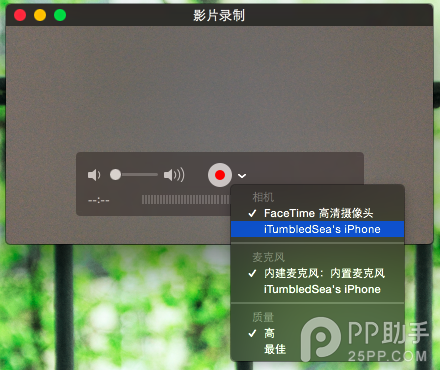
此时 QuickTime Player 窗口内容将立即转为已连接的 iPhone 屏幕内容。
第五步: 点击中心的圆形的红色始录制吧。
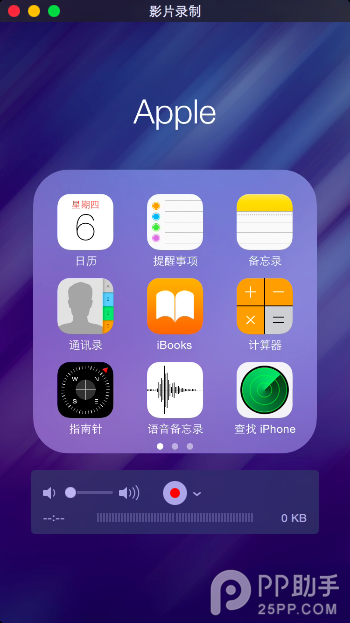
还有个小细节值得一提:QuickTime Player 窗口会自动清理iPhone的状态栏 ,屏蔽运营商文字和额外的信息, 而时间则一直停留在乔布斯发布第一代 iPhone 的时刻—— 9:41。
此外,如果你的设备已经越狱了,还可以通过安装越狱插件Display Recorder来进行录屏。 这种录屏方式更加便捷完善。它同时也是一款越狱后必装插件。目前Display Recorder已经完美支持iOS8-iOS8.1越狱。有需要的朋友赶紧去安装吧。


